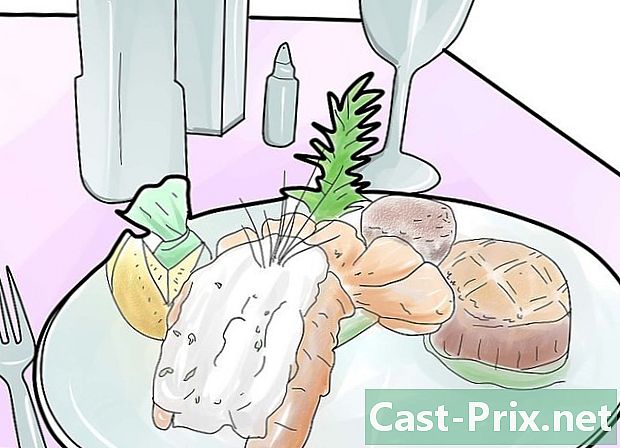Spotify hesabınızı diğer cihazlarla nasıl senkronize edebilirsiniz
Yazar:
Randy Alexander
Yaratılış Tarihi:
1 Nisan 2021
Güncelleme Tarihi:
1 Temmuz 2024

İçerik
- aşamaları
- Yöntem 1 diğer aygıtlarda Spotify eşitleme
- Yöntem 2 Bir mobil aygıttan bilgisayarda müzik çalın
Spotify, kullanıcılarının birçok bağımsız plak şirketinden ve büyük çapta müzik dinlemelerine izin veren bir çevrimiçi müzik yayını hizmetidir. Bu hizmet çeşitli cihazlarda mevcuttur ve Spotify hesabınızı iki veya daha fazla cihazda senkronize edebilirsiniz. Ayrıca, en sevdiğiniz şarkıları bir bilgisayardan telefon veya tablet ile de çalabilirsiniz. Ancak bunu yapmadan önce, tüm cihazlarınızda aynı Spotify hesabında oturum açmanız gerekir.
aşamaları
Yöntem 1 diğer aygıtlarda Spotify eşitleme
-
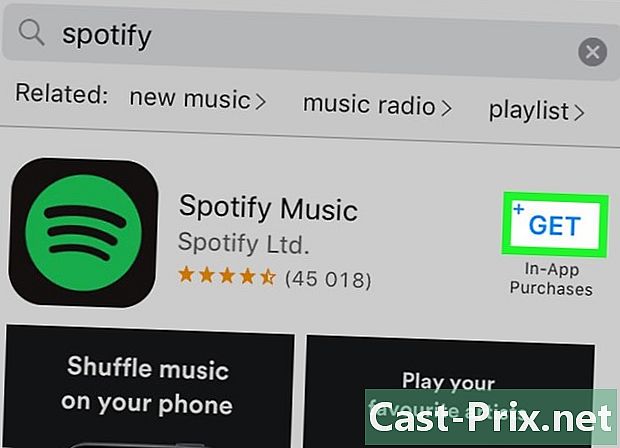
Spotify'ı indirin ve yükleyin tabletinizde, PC'nizde ve dizüstü bilgisayarınızda. Bu program bu cihazlardan en az ikisine zaten kurulmuşsa bu adımı atlayın. -
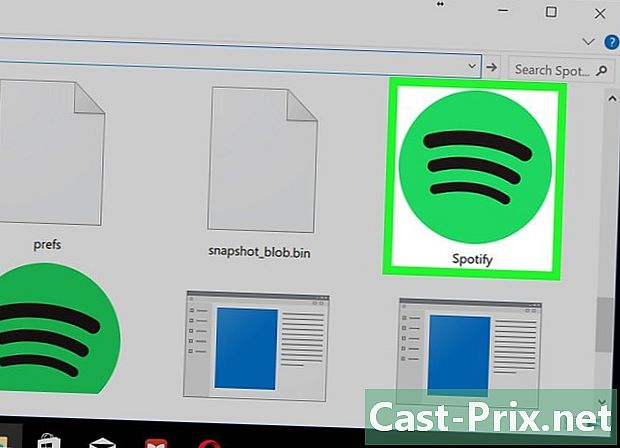
Bilgisayardaki yazılımı açın. Spotify program rozeti siyah çubuklar içeren yeşil bir daire şeklindedir. Bir kez bastığınızda, program açılacaktır. -
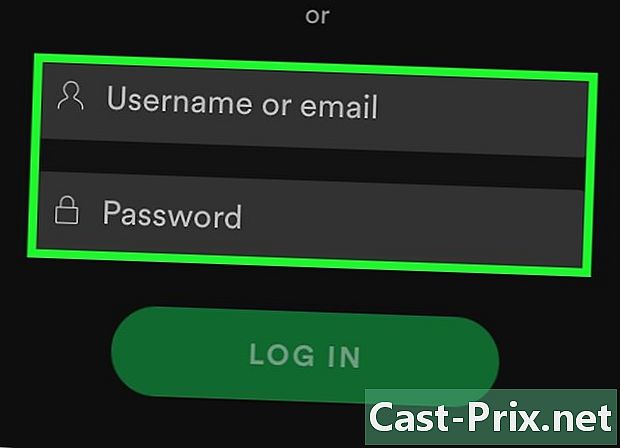
Spotify hesabınıza giriş yapın. Adresi ve şifreyi girin. Spotify hesabınızı oluşturmak için bir Facebook hesabı kullandıysanız, oturum açmak için kullanın. -
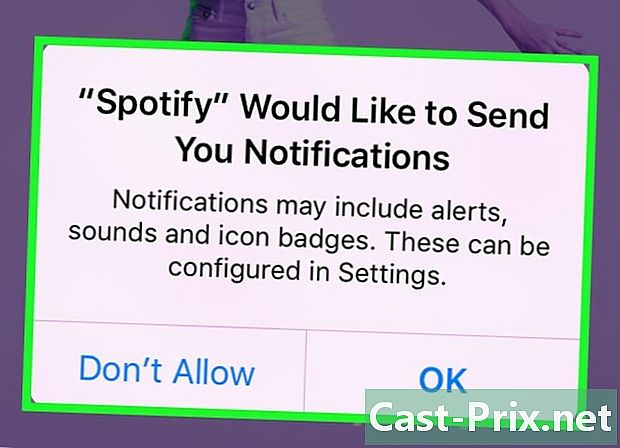
Ekrandaki talimatları izleyin. İlk kullandığınızda en sevdiğiniz müzik türlerini seçmeniz gerekecektir.- Spotify profil ayarlarınızı tercihlerinize göre de değiştirebilirsiniz.
-

Telefonunuzda veya tabletinizde Spotify'a erişin ve oturum açın. Telefondaysanız, bilgisayarda Spotify'a erişmek için kullanılan aynı hesaba bağlandığınızdan emin olun. Bu, ayarları, çalma listelerini vb. Senkronize eder. Bu şekilde, bilgisayarınızda Spotify'ı kullanmaya başlayabilir, ardından telefonunuzda veya tabletinizde kullanmaya devam edebilirsiniz (veya tersi).
Yöntem 2 Bir mobil aygıttan bilgisayarda müzik çalın
-
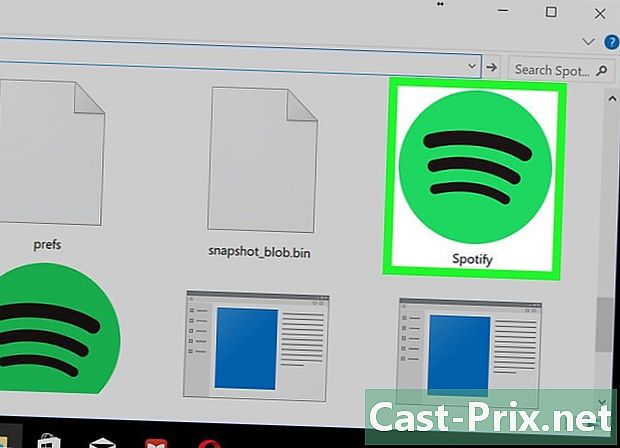
Bilgisayardaki yazılımı açın. Spotify programının rozeti siyah çubuklar içeren yeşil bir daire şeklindedir. Hesabınıza giriş yaptıysanız, giriş sayfası açılır.- Henüz giriş yapmadıysanız, butonuna tıklayın Oturum ve kullanıcı adınızı veya e-posta adresinizi ve şifrenizi girin.
-
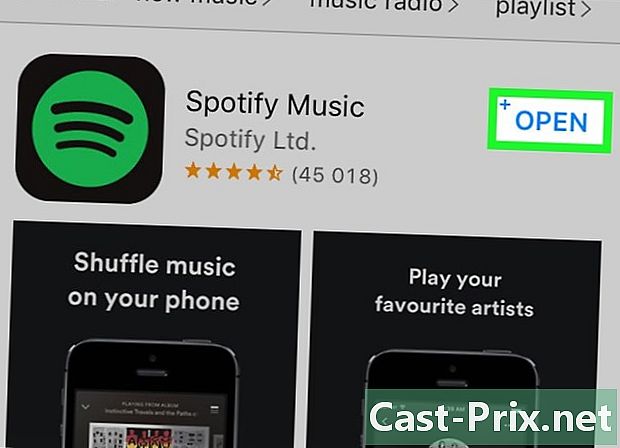
Telefonunuza veya tabletinize hesabınıza erişin. Spotify uygulaması simgesine dokunun. Hesabınıza giriş yaptıktan sonra, giriş sayfası açılır.- Henüz Spotify hesabınıza giriş yapmadıysanız, kullanıcı adınızı veya e-posta adresinizi ve şifrenizi girin.
- Tablet kullanıyorsanız, bilgisayarınızla aynı Wi-Fi ağına bağlı olduğundan emin olun.
-

Dinlenecek şarkıları seçmek için mobil cihazınızı kullanın. Dinlemek istediğiniz şarkıyı, çalma listesini veya albümü seçin. -
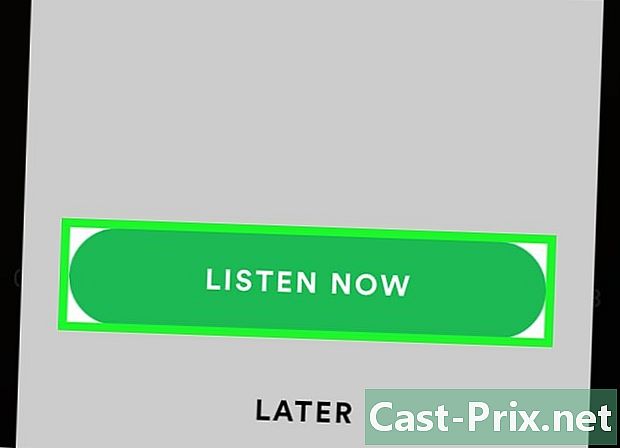
basın ŞİMDİ DİNLE sistem sizi isterse. Genellikle düğmeye basmanızı isteyen bir bildirim alırsınız. ŞİMDİ DİNLE bilgisayarınız ve mobil cihazınız aynı Wifi ağına bağlıysa. Düğmeye bastıktan sonra, bilgisayarda müzik çalmaya başlayacaktır.- Bu bildirim ekranda görünmezse, tuşuna basın. Mevcut cihazlar ve müziği senkronize etmek istediğiniz cihazı seçin.
- Bu seçenekler mevcut değilse, bir sonraki adıma geçin.
-
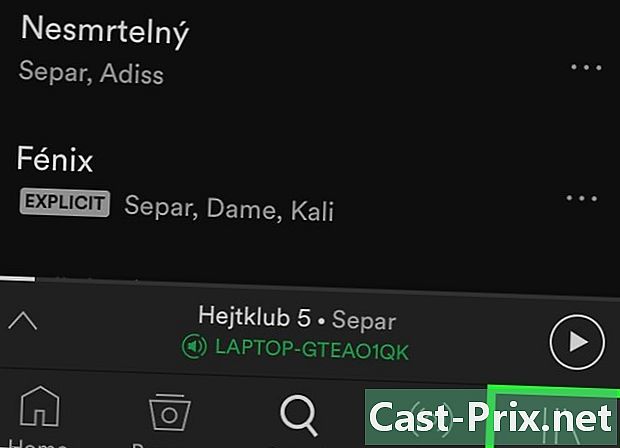
Düğmesine basın kütüphane. Ekranın sağ alt kısmında bulunur. -
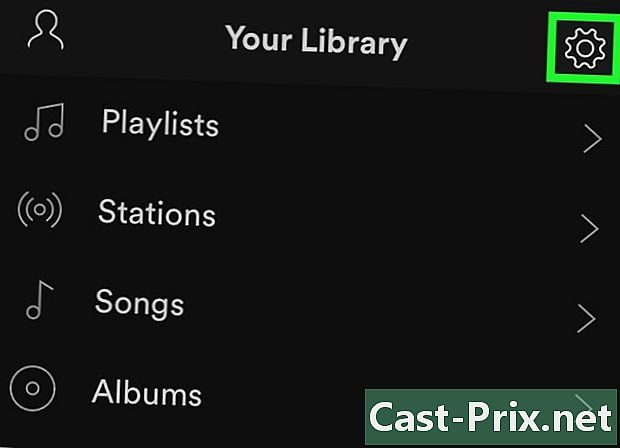
Düğmesine basın ⚙️. Ekranın sağ üst kısmında bulunur. -

Seçeneğe basın cihazlar. Sayfanın en üstünde bulunur.- Android cihazlarda, bölümü bulana kadar aşağı kaydırın cihazlar.
-
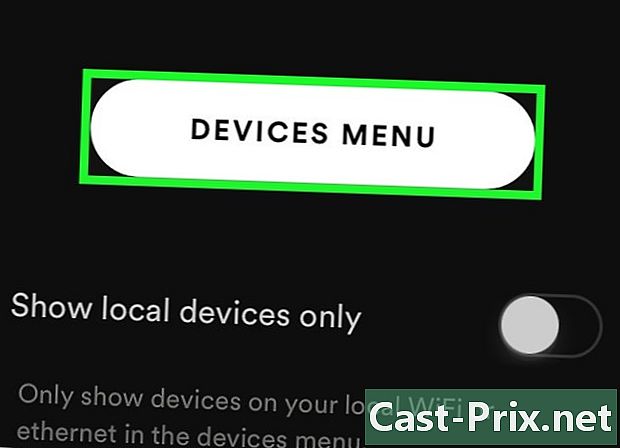
basın Cihazlar menüsü. Bu düğme sayfanın ortasında bulunur. Dokunarak, Spotify hesabınıza bağlı cihazların listesini açarsınız.- Android cihaz kullanıyorsanız, düğmesine basın Bir cihaza bağlan bölümde yer almaktadır cihazlar.
-
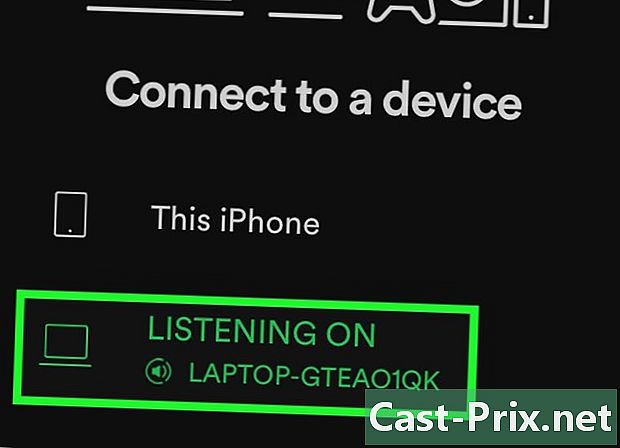
Bilgisayarınızın adına dokunun. Bilgisayarın adı listede görünmelidir. Tamamlandıktan sonra şarkıları doğrudan bilgisayarınızda duyacaksınız. Bu nedenle, genellikle prim dışı hesaplarda olduğu gibi, şarkıları rastgele dinlemekten kaçınmak için telefonu uzaktan kumanda olarak kullanabilirsiniz.- Telefonunuzda bilgisayarınızdan müzik çalmak istiyorsanız, şarkıları bilgisayarınızdan çalın. Programı mobil cihazınızda başlatın ve ardından simgesine tıklayın. cihazlar Ses simgesinin sağında bulunur ve mobil cihazınızı seçin. Ancak, bunu yalnızca premium hesabınız varsa yapabilirsiniz.